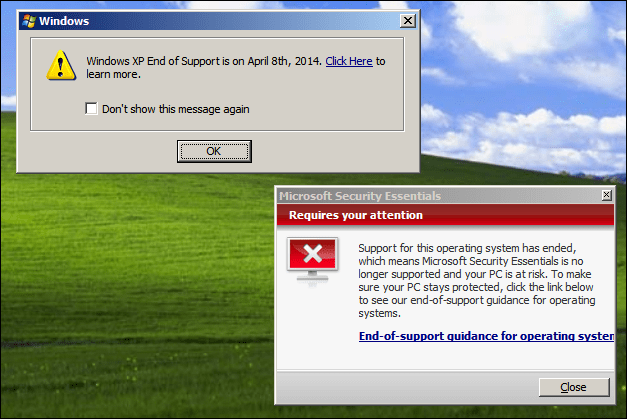3 enostavni načini ustvarjanja oglasov v Instagramu: Izpraševalec družabnih medijev
Instagram Instagram Oglasi / / September 26, 2020
 Se sprašujete, kako enostavno ustvariti Instagram oglase?
Se sprašujete, kako enostavno ustvariti Instagram oglase?
V tem članku boste odkrijte tri preproste načine za ustvarjanje oglasov v Instagramu.
# 1: Promovirajte objavo v Instagramu z aplikacijo Instagram
Če imate Instagram poslovni račun, lahko z aplikacijo Instagram ustvarite promocije, da povečate vidnost objave v svojem profilu.
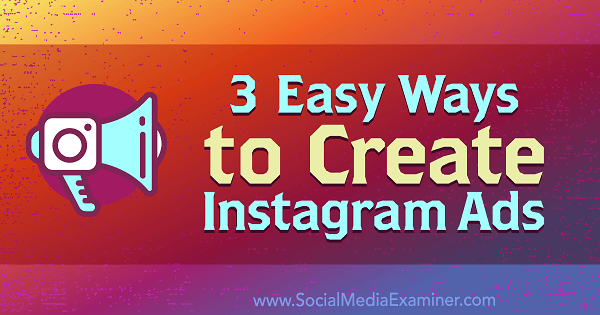
Izberite objavo za promocijo
Za začetek se pomaknite do svojega profila in izberite objavo želite promovirati. Potem tapnite gumb Promote na strani objave.
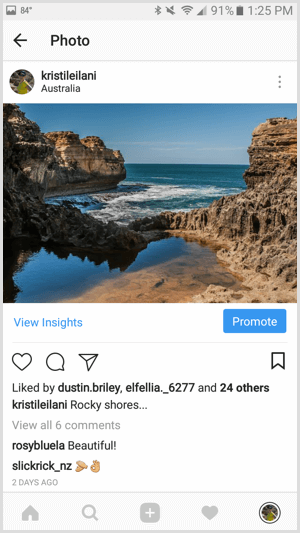
Lahko pa tudi pojdite na svoj Instagram Insights, pomaknite se do podatkov Promocije, in tapnite povezavo Ustvari promocijo.
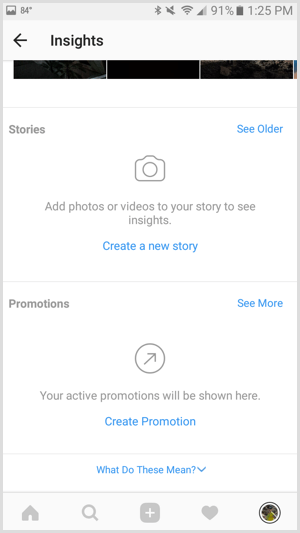
Izberite objavo, ki jo želite promovirati in potem tapnite puščico zgoraj desno.
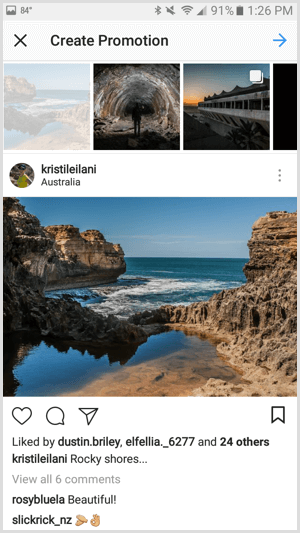
Konfigurirajte gumb Cilj in dejanje
Instagram vam omogoča izbiro med več cilji vaše promocije. Ciljno skupino lahko usmerite na obisk spletnega mesta, ogled profila, iskanje navodil do določenega naslova ali klic na telefonsko številko, navedeno v vašem poslovnem računu.
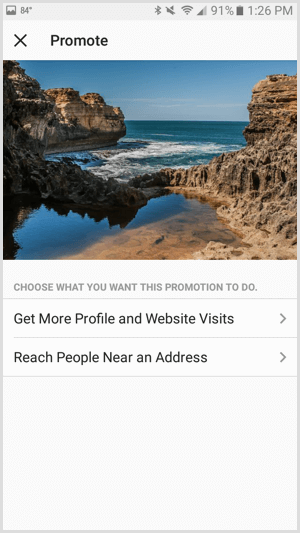
Za usmerite ciljno občinstvo na obisk vašega spletnega mesta ali ogled vašega Instagram profila, izberite Pridobite več obiskov profila in spletnega mesta. Na naslednjem zaslonu tapnite Cilj, da vnesete naslov spletnega mesta ali izberete svoj profil.
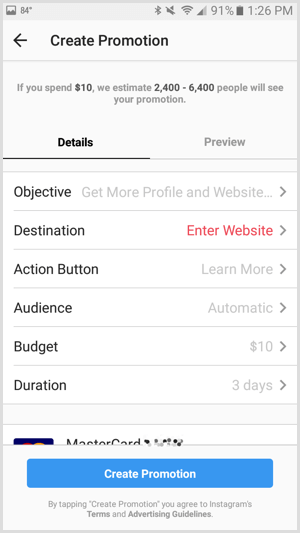
Vnesite URL spletnega mesta želite, da vaša ciljna publika obišče oz izberite svoj poslovni profil.
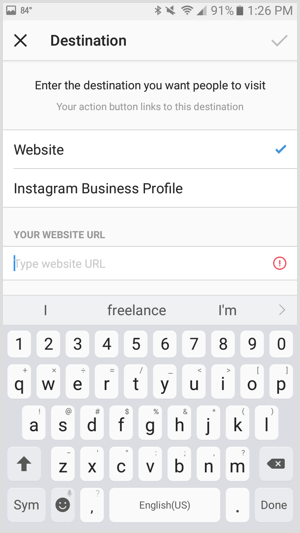
Če vnesete URL spletnega mesta, lahko izberite med naslednjimi akcijskimi gumbi.
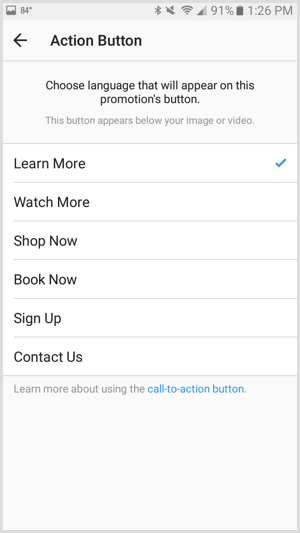
Za usmerite ciljno občinstvo, da dobi navodila do določenega naslova ali pokličete telefonsko številko na vašem poslovnem računu, izberite Doseči ljudi v bližini naslova. Na naslednjem zaslonu tapnite Izberi besedilo gumba za akcijski gumb.
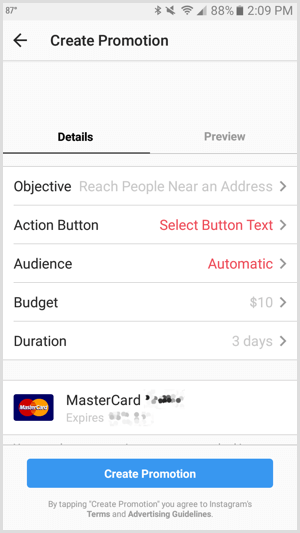
Izberite usmerite ciljno občinstvo na določen naslov ali možnost, da pokličete številko na vašem poslovnem računu Instagram.
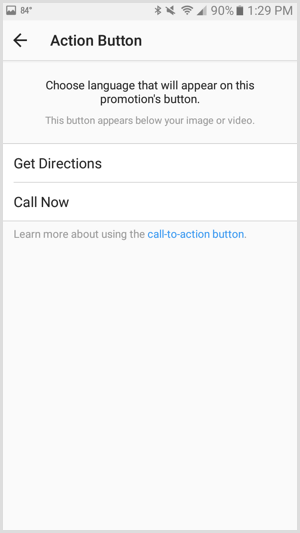
Če se odločite ponuditi navodila, jih boste morali dodajte naslov svoje lokacije.
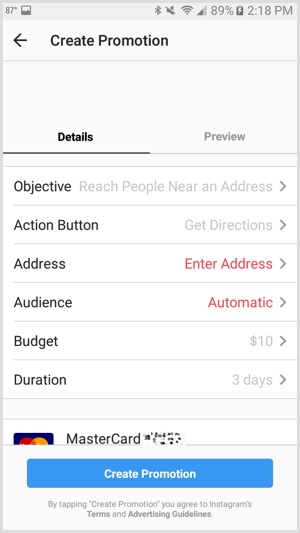
Določite ciljno publiko
Ko shranite svoj cilj in gumb dejanja, tapnite Samodejnoza občinstvo da ustvarite ciljno publiko za svojo promocijo.
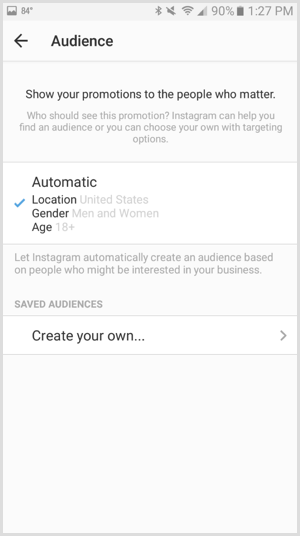
Ti lahko določite ciljno skupino na več lokacijah, do 10 zanimanj, starosti in spola.
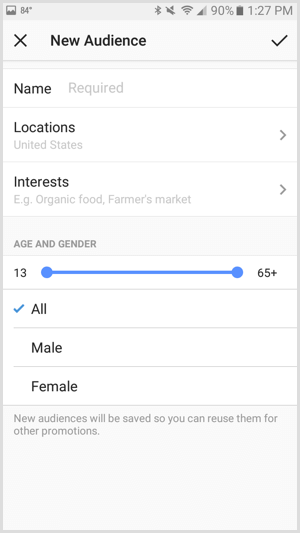
Nastavite proračun in trajanje
Če želite nastaviti proračun in trajanje promocije, tapnite privzeti proračun ali trajanje.
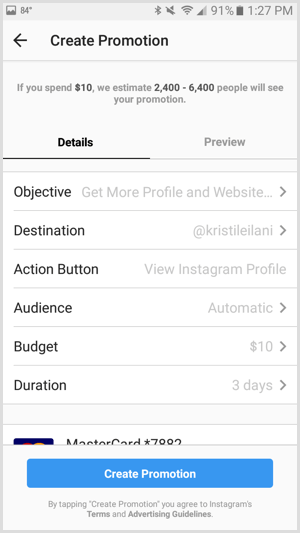
Ti lahko izberite skupni proračun za celotno promocijo v Instagramu in katero koli trajanje, ki porabi vsaj 1 USD vašega proračuna na dan.
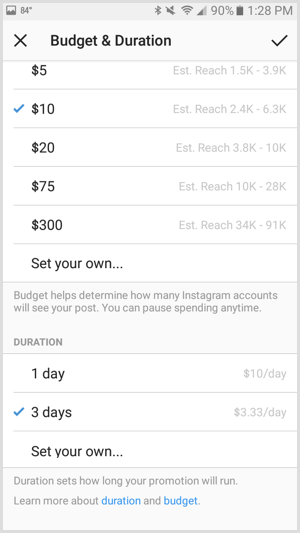
Ko končate z nastavitvijo promocije in vnosom podatkov o plačilu, lahko tapnite zavihek Predogled da vidite svojo promocijo, kot bo ciljna publika. Za oddajte gaza pregled, tapnite gumb Ustvari promocijo na dnu zaslona.
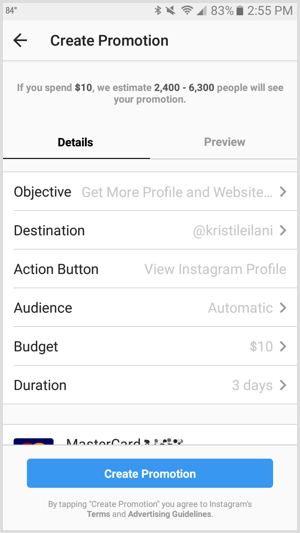
Ogled vpogledov
Po odobritvi vaše promocije bo Insights v nekaj urah zbral statistične podatke o vaši promociji. Če si jih želite ogledati, izberite objavo, ki ste jo promovirali v svojem profilu. Ko ti tapnite Ogled vpogledov, ti lahko si oglejte vpoglede za svojo promocijo.
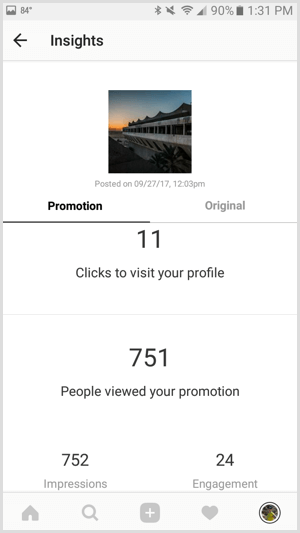
Demografski podatki o uspešnosti vaše promocije v Instagramu vključujejo spol, starost in lokacijo.
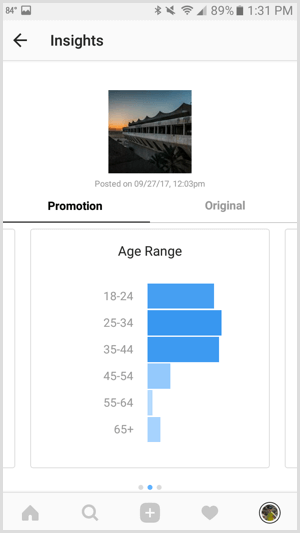
Lahko tudi tapnite zavihek Original do glejte Vpoglede o uspešnosti objave brez promocij ali oglasov v Instagramu.
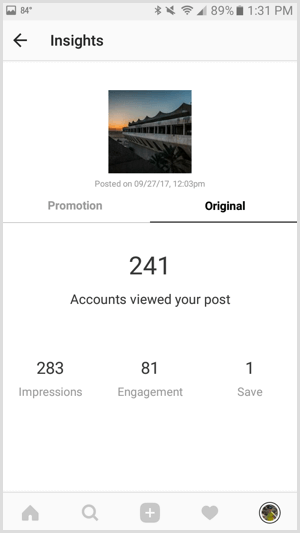
# 2: Ustvarite Instagram oglase za Facebook News Feed v Facebook Ads Manager
Facebook ima posodobljen upravitelj oglasov vključiti nekaj najboljših lastnosti programa Power Editor, da bodo lahko vsi kar najbolje izkoristili svoje oglase na Facebooku in Instagramu. Če želite ustvariti oglas v Instagramu v upravitelju oglasov, uporabite to povezavo izbrati ali ustvariti oglasne račune zunaj Business Managerja in to povezavo za ogled ali ustvarjanje oglasnih računov v programu Business Manager.
Ustvarite novo oglaševalsko akcijo
Kliknite zeleni gumb Ustvari oglas v zgornjem desnem kotu upravitelja oglasov, da ustvarite nov oglas v Instagramu.
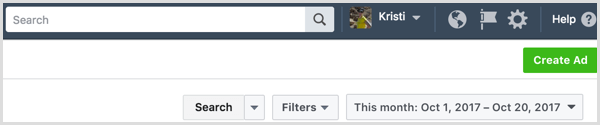
Če ste že začeli, vendar niste končali z nastavitvijo Facebook ali Instagram oglasa, boste pozvani, da nadaljujete, kjer ste končali. Izberite Začni znova do ustvarite nov oglas na Instagramu iz nič.
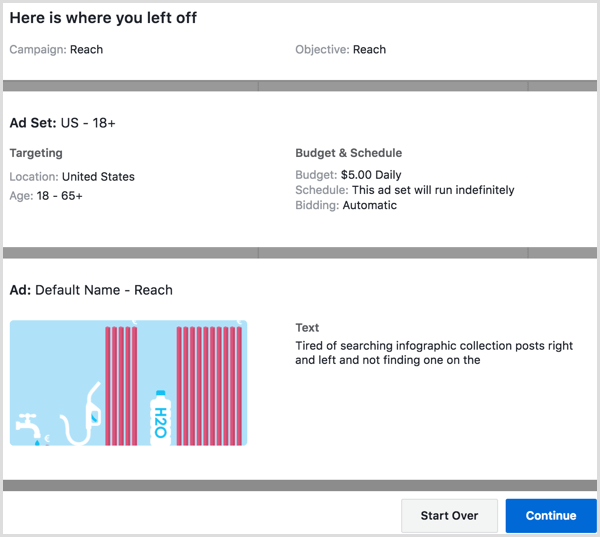
Izberite cilj
Prvi korak je izbira tržnega cilja za vašo oglaševalsko akcijo v Instagramu.
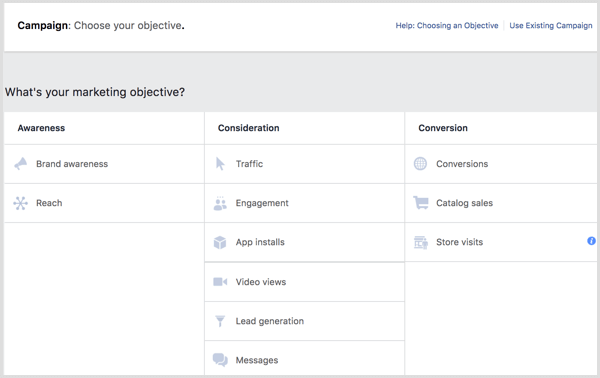
Uporabite lahko naslednje cilji za umestitev oglasov Instagram v vir novic:
- Prepoznavnost blagovne znamke - Dosezite ljudi, ki bodo bolj pozorni na vaše oglase in povečali prepoznavnost vaše blagovne znamke.
- Doseči - Oglas prikažite največjemu številu ljudi.
- Promet - Pošljite več ljudi na cilj v Facebook ali izklopite ga, kot je spletno mesto, aplikacija ali Messenger pogovor.
- Zaroka - Naj več ljudi vidi in sodeluje z vašo Facebook stranjo, objavami na Facebook strani ali dogodki (ne zgodbami).
- Namestitve aplikacije - Pošljite ljudi v trgovino, kjer bodo lahko kupili vašo aplikacijo.
- Ogledi videoposnetkov - Promovirajte videoposnetke, ki prikazujejo posnetke iz zakulisja, predstavitve izdelkov ali zgodbe strank, da ozavestite svojo blagovno znamko.
- Vodilna generacija - Zberite informacije o potencialnih strankah od ljudi, ki jih zanima vaše podjetje.
- Sporočila - Naj več ljudi vodi pogovore z vašim podjetjem v programu Messenger za dokončanje nakupov, odgovarjanje na vprašanja ali ponudite podporo (ne zgodbe).
- Pretvorbe - Pritegnite ljudi, da na vašem spletnem mestu ali v aplikaciji izvedejo dragocena dejanja, na primer dodajanje podatkov o plačilu ali nakup. Uporabi Facebook pixel ali dogodke v aplikaciji za sledenje in merjenje konverzij.
Poimenujte svojo kampanjo
Ko izberete svoj cilj, morate navesti ime za svojo oglaševalsko akcijo. Izberite pravilo poimenovanja, ki vam bo pomagalo prepoznati oglas v vpogledih v oglase za poznejšo uporabo.
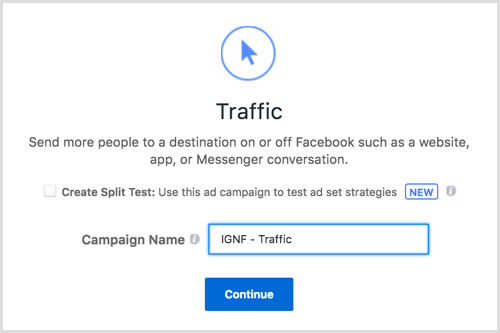
Ustvari razdeljeni test (neobvezno)
Če želiš split test v celotni kampanji, potrdite polje za Ustvari razdeljeni test. Za različne oglase lahko nastavite razdeljeni test, nastavitve za optimizacijo prikazovanja, ciljne skupine ali umestitve. Nabori oglasov bodo enaki, razen za spremenljivko, ki jo želite preizkusiti, po končanem preizkusu pa boste prejeli e-poštno sporočilo in obvestilo z rezultati.
Ko poimenujete oglaševalsko akcijo in potrdite polje za razdeljeni preizkus, če je primerno, kliknite Nadaljuj.
Izberite svoj cilj
Glede na izbrani cilj izberite cilj, ki ga mora doseči vaša ciljna publika ko tapnete oglas v Instagramu.
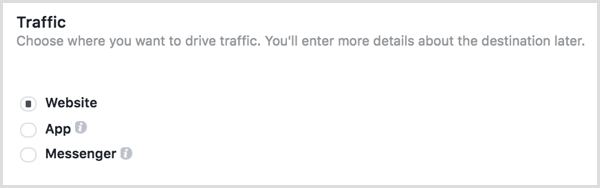
Ustvari ponudbo (neobvezno)
Nekateri cilji, kot je obisk vašega spletnega mesta, vam omogočajo, da ustvarite ponudbo. Storiti to, preklopite stikalo v polju Ponudba na, izberite svojo Facebook stran, in kliknite Ustvari ponudbo.
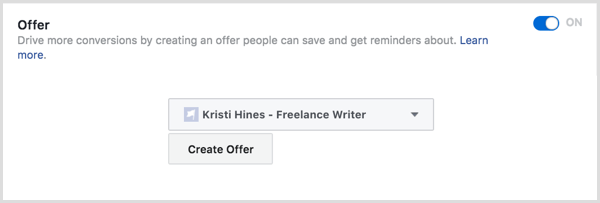
Na naslednjem zaslonu nastavite svojo ponudbo in kliknite Ustvari končati.
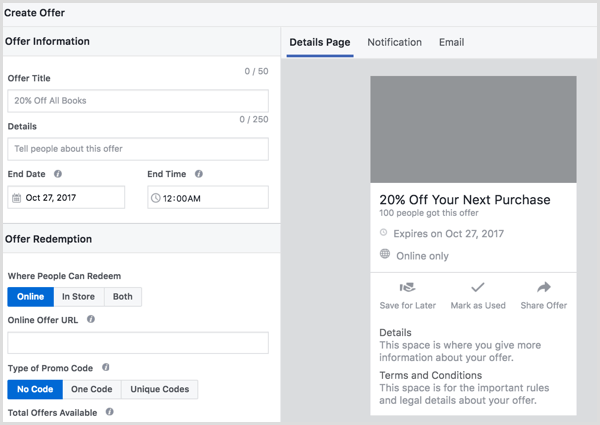
Izberite spremenljivko za ločeno preskušanje
Če ste označili polje za ustvarjanje ločenega testa, boste morali izberite preskusno spremenljivko.
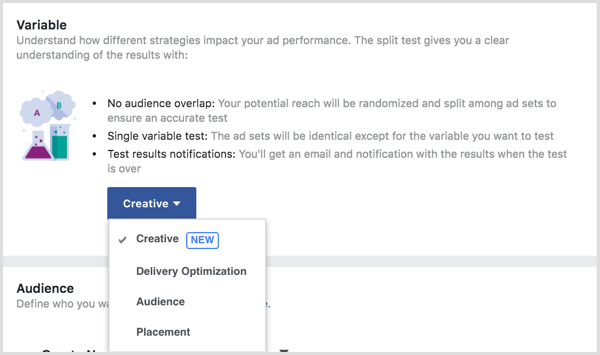
Izberite Creative do preizkusite do pet različnih oglasnih oglasov, ki se prikažejo v meniju leve stranske vrstice upravitelja oglasov.
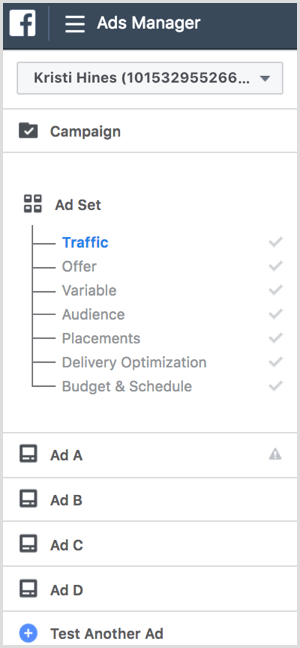
Izberite Optimizacija dostave do preizkusite do pet različnih nizov oglasov z različnimi možnostmi optimizacije prikazovanja.
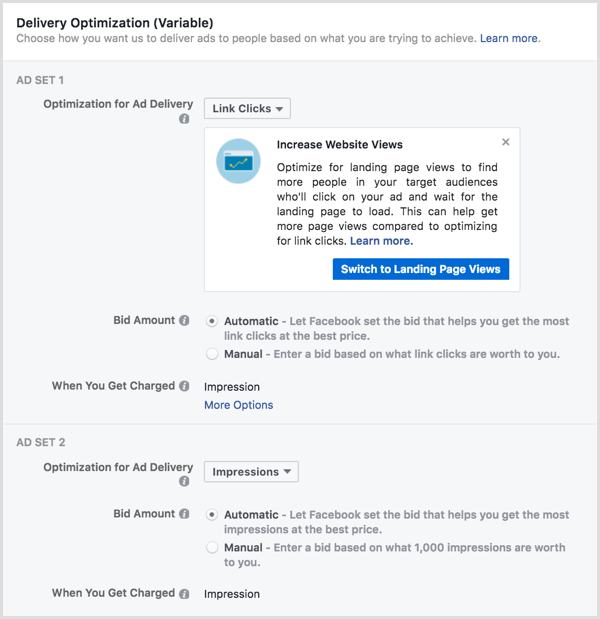
Izberite Občinstvo do preizkusite do pet različnih nizov oglasov z različnimi ciljnimi skupinami.
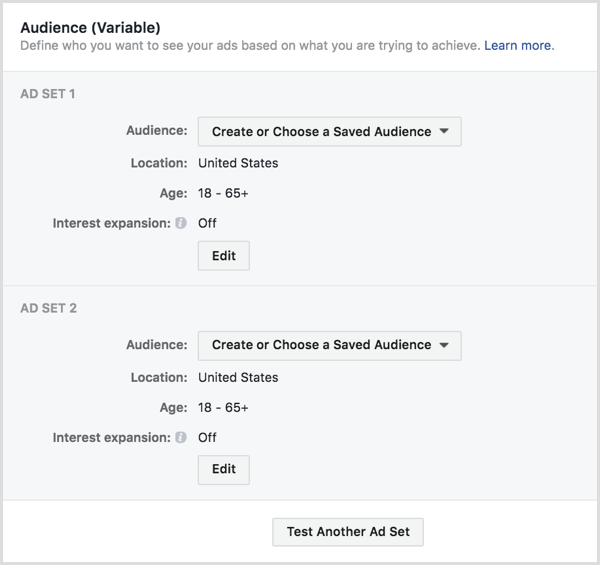
Kliknite gumb Uredi pod vsakim oglasom, nastavljenim na oglejte si celotne možnosti ciljanja na ciljno skupino, vključno z možnostjo izbire med svojimi ciljnimi skupinami.
Izberite Umestitev do preizkusite do pet različnih nizov oglasov z različnimi umestitvami. Za oglase v Instagramu lahko vidite, kako uspešen je oglas v viru novic v primerjavi z oglasom v Stories. Preizkusne oglase iz Instagrama lahko v viru novic razdelite tudi po napravah (iPhone vs. iPad) ali operacijski sistem (iOS vs. Android).
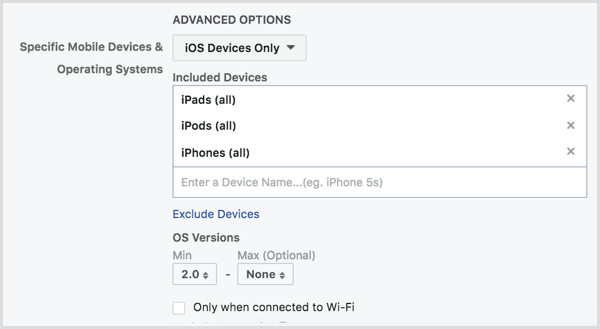
Določite svojo ciljno publiko
V razdelku Ciljna skupina določite ciljno skupino za svoj oglas v Instagramu.
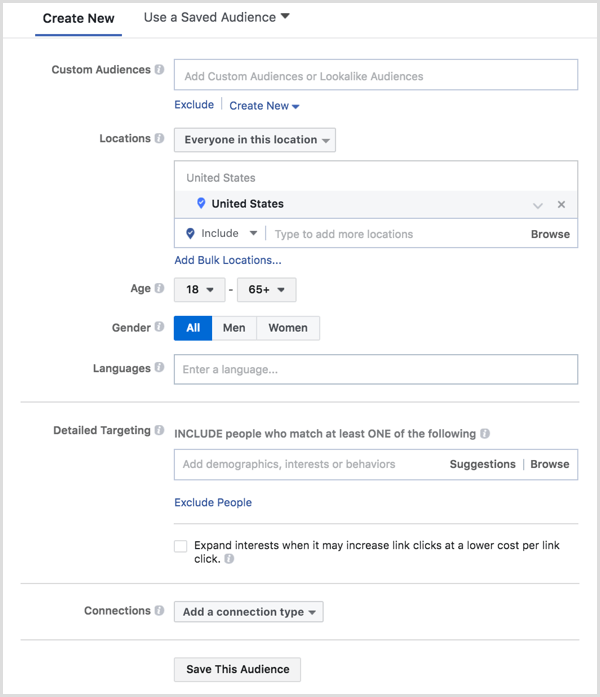
Na tem zaslonu kliknite Uporabi shranjeno ciljno skupino do izberite shranjeno ciljno skupino iz prejšnjih oglaševalskih akcij. Če nimate shranjene ciljne skupine, lahko uporabite možnosti pod Ustvari novo do določite ciljno publiko.
Če ste ciljne skupine po meri ustvarili iz datoteke stranke (zbirke podatkov ali e-poštnega seznama), prometa na spletnem mestu z uporabo piksela Facebook, dejavnosti v aplikacijah, dejavnost brez povezave, ali sodelovanje s svojo Facebook stranjo ali Instagram profilom, lahko izberite ciljne skupine po meri, ki jih želite vključiti ali izključiti v ciljni skupini.
Kliknite spustni meni Ustvari novo v razdelku Ciljna skupina po meri do ustvarite novo občinstvo po meri ali podobno občinstvo na kraju samem od občinstva vaših strank. Upoštevajte to Facebook Ads Manager lahko traja nekaj časa, da obdela nekatere možnosti ciljne skupine po meri (na primer datoteko stranke), zato želite to storiti vnaprej, če nameravate takoj začeti svojo oglaševalsko akcijo v Instagramu.
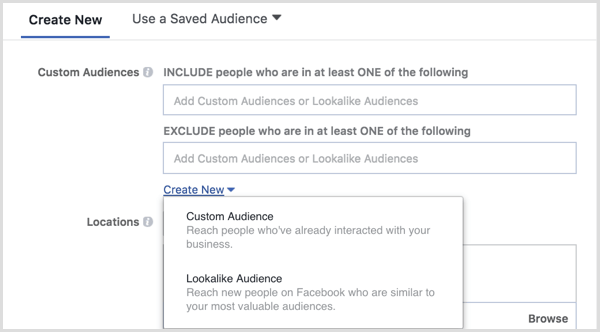
Ko izberete, ustvarite ali preskočite ciljno skupino po meri ali podobno, lahko svojo ciljno skupino določite s splošnimi demografskimi podatki. Uporabite spustni meni poleg Lokacije in izberite moľnost izboljšajte ciljanje na lokacijo. Vaše možnosti so: izberi vsakogar, ljudi, ki živijo v njih, ljudi, ki so bili pred kratkim, ali ljudi, ki potujejo na določeni lokaciji.
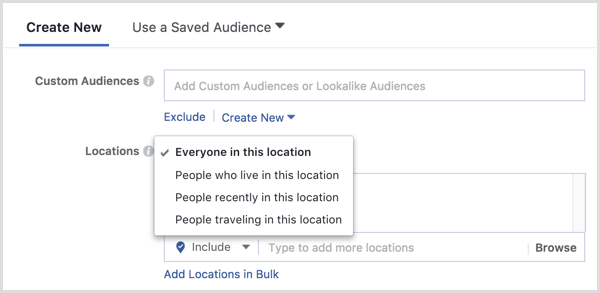
Če želiš izberite večja mesta po vsem svetu, kliknite na Worldwide. Za izberite mesta znotraj določene države, kliknite to državo in izberite Samo Vključi mesta iz spustne puščice, ki se prikaže.
Oglejte si YouTube Marketing Training - Online!

Želite izboljšati svoje sodelovanje in prodajo z YouTubom? Nato se pridružite največjemu in najboljšemu srečanju strokovnjakov za trženje na YouTubu, ki delijo svoje preizkušene strategije. Prejeli boste podrobna navodila v živo, osredotočena na YouTubova strategija, ustvarjanje videoposnetkov in oglasi v YouTubu. Pri uvajanju strategij, ki prinašajo dokazane rezultate, postanite YouTubov marketinški junak za svoje podjetje in stranke. To je spletni trening v živo vaših prijateljev pri Social Media Examiner.
KLIKNITE TUKAJ ZA PODROBNOSTI - RAZPRODAJA SE KONČA 22. SEPTEMBRA!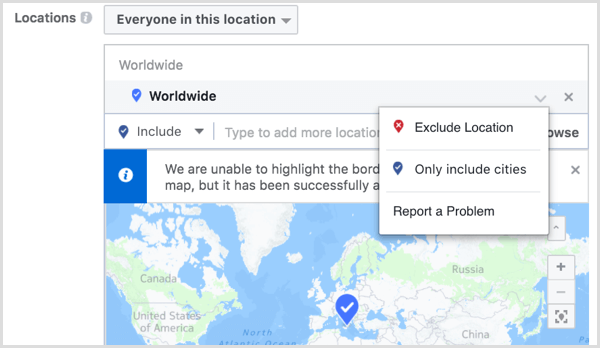
Potem lahko kliknite število mest in jih filtrirajte po velikosti populacije, ki vam omogoča ciljanje na manjša mesta ali večje metropole.
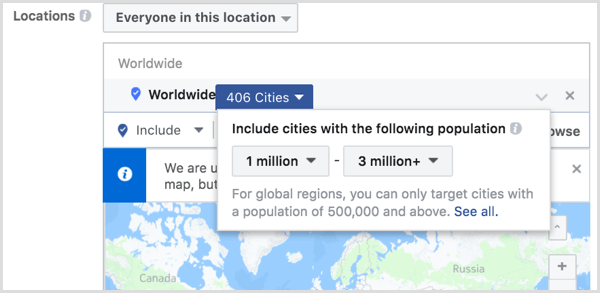
Pod podrobnim ciljanjem, določite ciljno skupino z dodatnimi demografskimi podatki, zanimanji, vedenjem in dejavnostmi, značilnimi za Facebook.
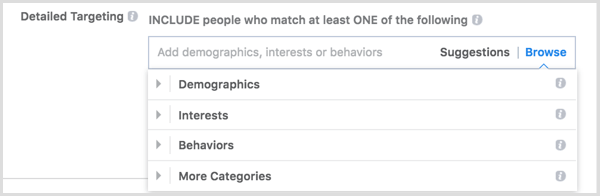
V povezavah, določite ciljno skupino glede na to, ali je sodelovala z vašimi Facebook stranmi, aplikacijami ali dogodkov.
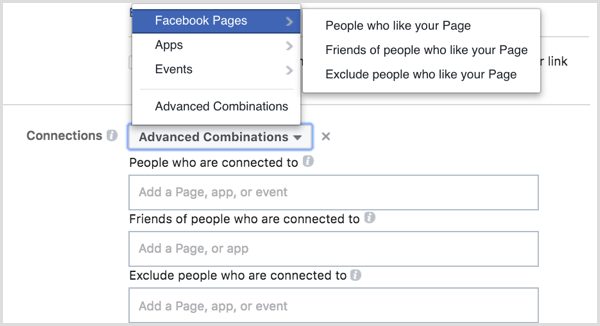
Ko končate z opredeljevanjem občinstva, kliknite gumb Shrani ciljno skupino na dnu do shranite ciljno publiko za prihodnjo uporabo v oglaševalskih akcijah.
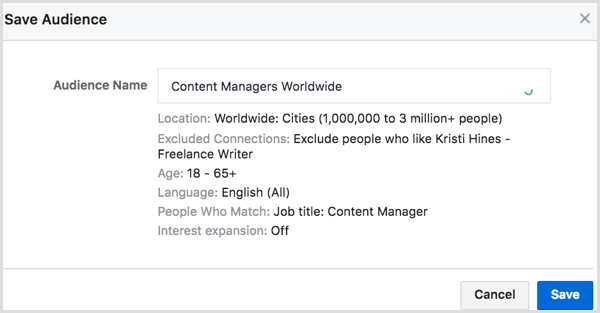
Izberite Umestitve
Za oglase v Instagramu v viru novic: preklopite z Samodejno na Urejanje umestitev do v viru izberite oglase Instagram.
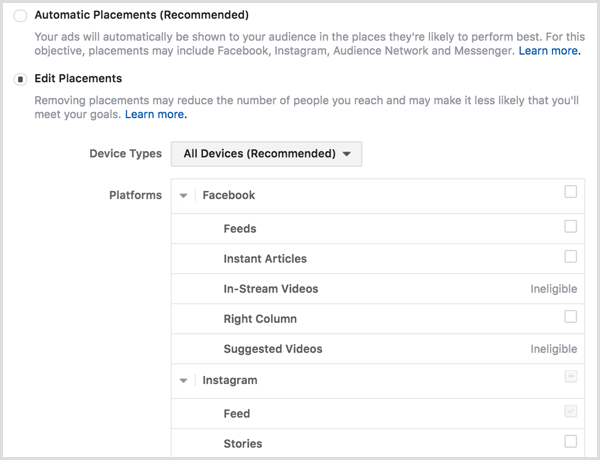
Nastavite optimizacijo dostave
Oddelek za optimizacijo dostave vam omogoča konfigurirati podrobnosti o dostavi oglasov ki ustreza marketinškemu cilju, ki ste ga izbrali za vašo oglaševalsko akcijo Instagram, začenši z Optimizacijo za dostavo oglasov. Tako lahko Facebooku sporočite želene rezultate.
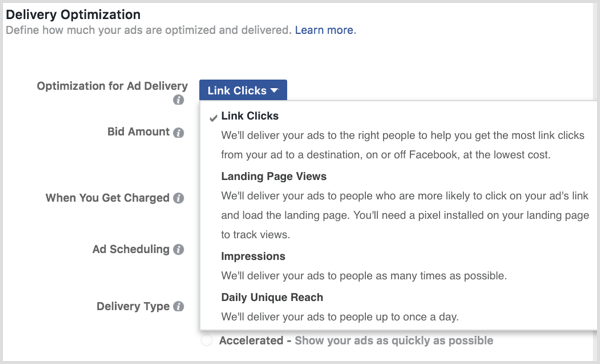
Če vidite možnost Konverzije za vašo optimizacijo za prikazovanje oglasov, jo odprete izberite časovni okvir konverzije od trenutka, ko si nekdo ogleda ali klikne vaš oglas, do trenutka, ko doseže izbrani cilj konverzije, na primer nakup ali prijava na vaš e-poštni seznam.
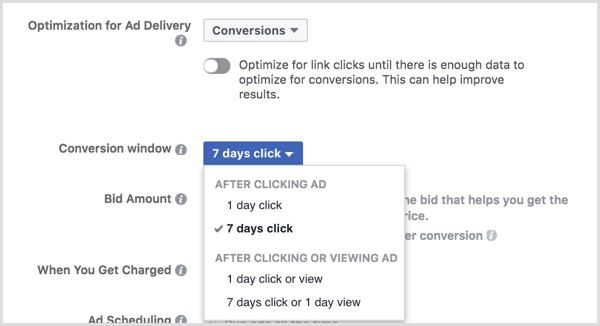
Znesek ponudbe vam omogoča, da Facebooku sporočite, koliko ste pripravljeni plačati, da dobite želene rezultate vašega oglasa (število klikov povezav, ogledov ciljne strani, prikazov ali dosega). Lahko se odločite naj Facebook določi znesek ponudbe, ki vam daje boljše možnosti za premagovanje konkurence, ali določite določen znesek tako da ne porabite več kot določen znesek na rezultat.
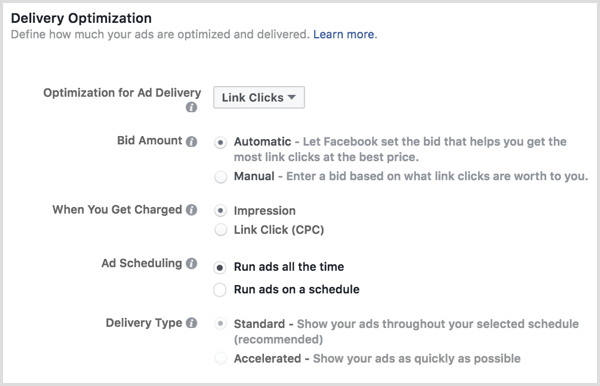
Ko vas zaračunajo, vam to omogoča izberite, ali vam bomo zaračunavali na prikaz (vsakič, ko se vaš oglas prikaže v viru novic vaše ciljne skupine) ali na klik (vsakič, ko kliknete vaš oglas).
Z razporejanjem oglasov lahko izberite, kdaj se bo oglas prikazal vaši ciljni skupini glede na njihov časovni pas ali časovni pas, izbran v vašem oglaševalskem računu.
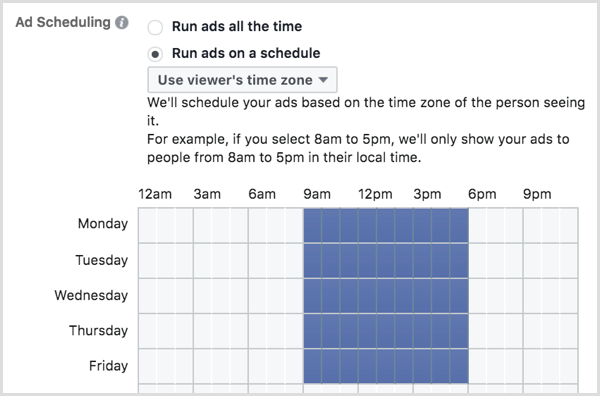
Če je vaša oglaševalska akcija časovno občutljiva in ste izbrali ročni znesek ponudbe, lahko spremenite možnost vrste dostave za svojo oglaševalsko akcijo s standardne na pospešeno s spodnjimi opozorili.
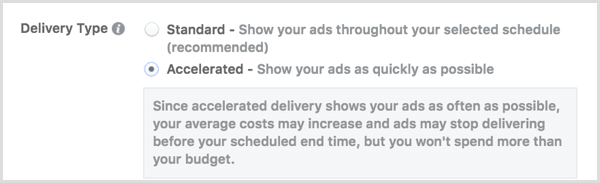
Določite proračun in urnik
Naslednji, nastavite skupni proračun oglaševalske akcije in časovno obdobje želite, da se vaši oglasi prikazujejo. Če izvajate razdeljene teste, lahko potrdite tudi polje za predčasno zaključitev testa, če se nabor zmagovalnih oglasov nahaja med spremenljivkami oglasa, optimizacije prikazovanja, ciljne skupine ali umestitve.
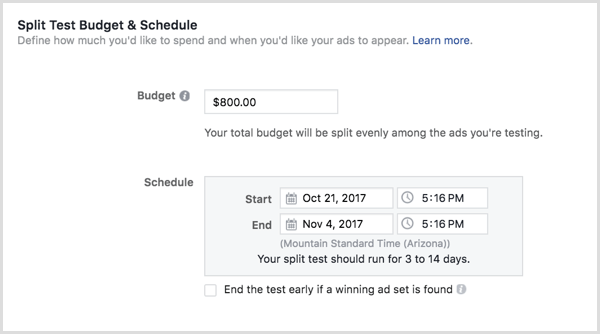
Izberite identiteto oglasa
Če želite začeti z oglasom, poimenujte svoj oglas in izberite pripadajoče Facebook stran in Instagram račun, ki ga želite povezati z oglasom. Če s svojo Facebook stranjo niste povezali računa Instagram, kliknite gumb Dodaj račun.
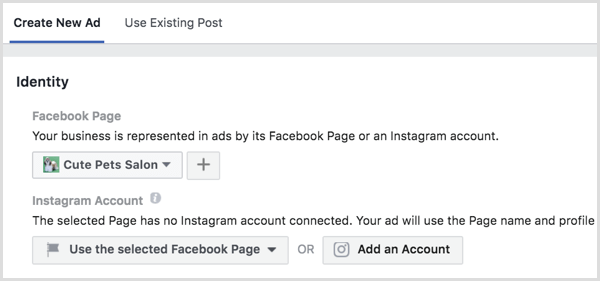
Ta možnost vam omogoča prijavite se v obstoječi račun za Instagram ali ustvarite nov račun za Instagram za povezavo do vaše Facebook strani. Upoštevajte, da morate imeti stran na Facebooku samo za ustvarjanje oglasa v Instagramu, vendar če že želite za oglaševanje na Instagramu je smiselno imeti Instagram profil, ki ga bodo obiskovalci oglasov lahko spremljali kot no.
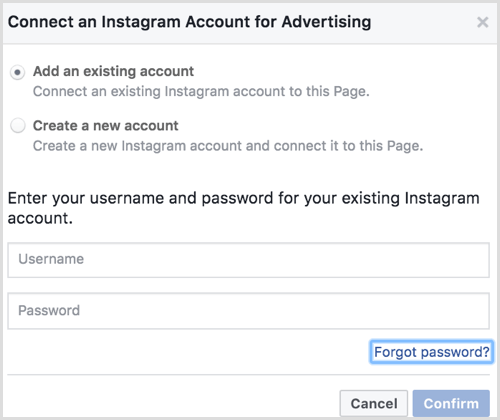
Izberite obliko oglasa
Odvisno od tržnega cilja, ki ste ga izbrali za svojo oglaševalsko akcijo v Instagramu, lahko izbirate med naslednje oblike oglasov za vaš oglas v Instagramu v viru novic: vrtiljak, ena slika, en video, diaprojekcija ali Zbirka.
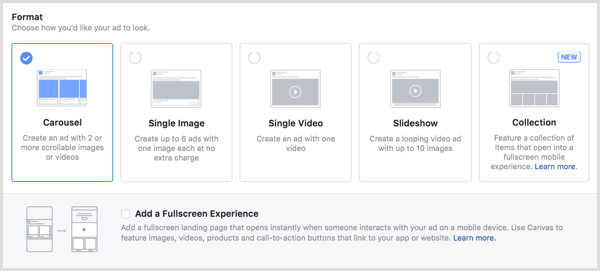
Za večino oblik oglasov lahko izberiteDodajte celozaslonsko izkušnjo, da spremenite oglas iz virov novic v trpežnejšo izkušnjo s Platno.
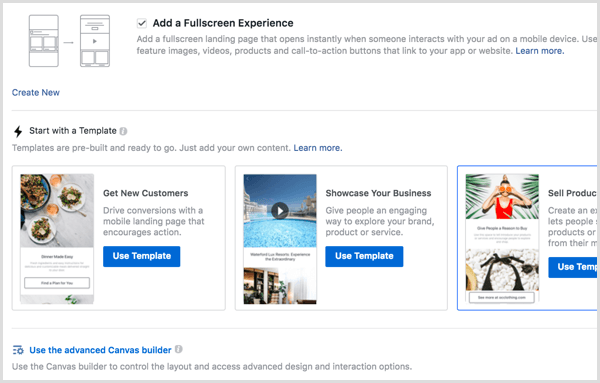
Če izberete celozaslonsko izkušnjo, lahko uporabite vnaprej izdelano predlogo ali kliknite napredni graditelj platna do prilagodite svoj dizajn.
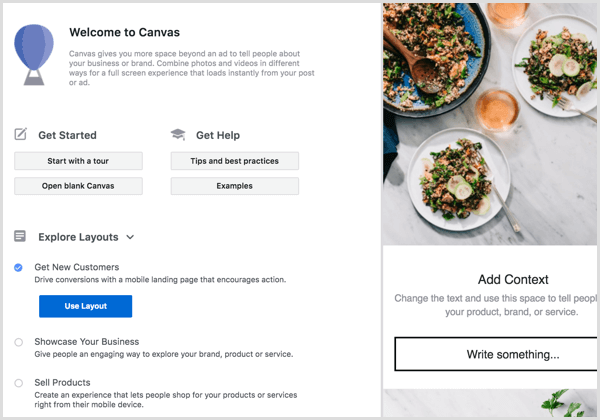
Če ne izberete celozaslonske izkušnje, boste pozvani dodajte slike ali video glede na izbrano obliko oglasa. Dobili boste priporočene specifikacije za slike ...
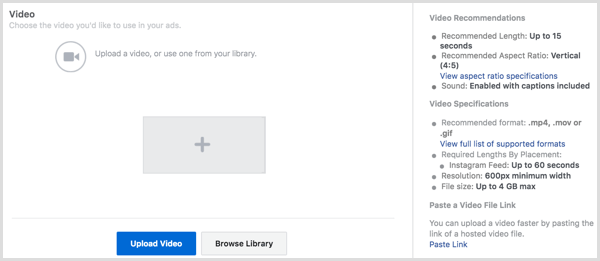
… Kot tudi priporočene specifikacije za videoposnetke.
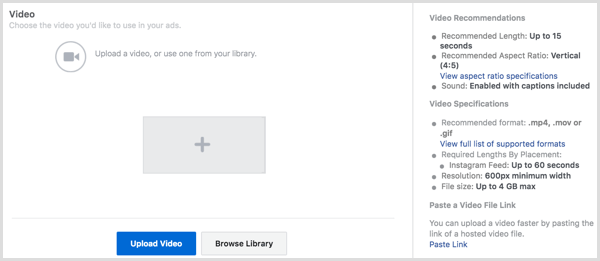
Na podlagi izbranega tržnega cilja za oglaševalsko akcijo in obliko oglasa, nastavite cilj, poziv k dejanju in besedilo za svoj oglas.
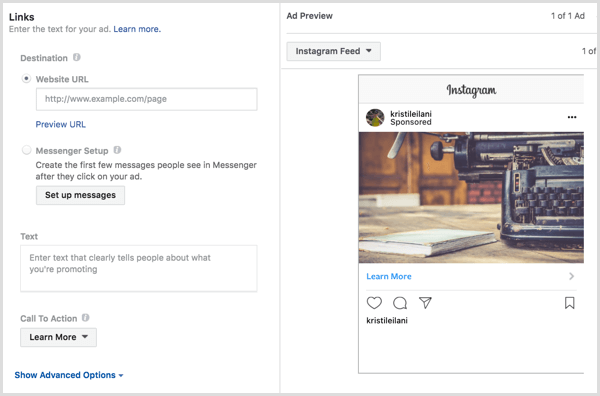
Kliknite Napredne možnosti do nastavite neobvezne elemente za svoj oglas vključno s prikazno povezavo, Parametri URL za namene sledenja, partnerji z blagovno znamko, sledenje brez povezave in sledenje konverzijam.
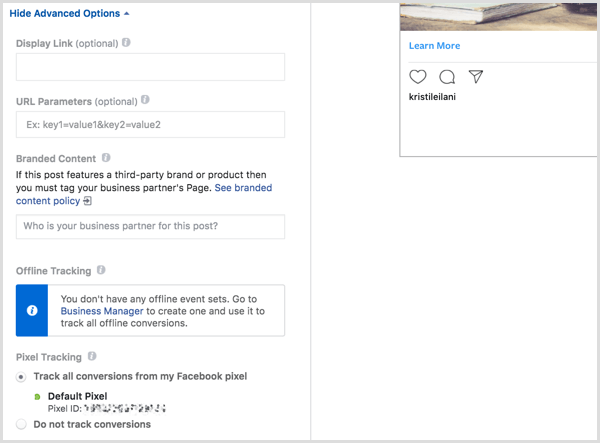
Potrdite svoj oglas
Ko dokončate nastavitev oglaševalske akcije in oglasov, kliknite zeleni gumb za potrditev do oddajte svoj oglas v pregled. Če ste vse pravilno nastavili, bi morali videti naslednje.
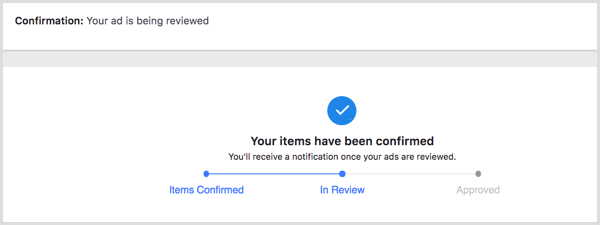
# 3: Ustvarite Instagram Stories Ads v Facebook Ads Manager
Koraki za ustvarjanje oglas za Instagram Stories v Facebook Ads Manager so podobni zgornjim, z naslednjimi izjemami.
Izberite cilj
Izbirate lahko med naslednjimi cilji za umestitev oglasov Instagram v Stories:
- Prepoznavnost blagovne znamke - Dosezite ljudi, ki bodo bolj pozorni na vaše oglase in povečali prepoznavnost vaše blagovne znamke.
- Doseči - Oglas prikažite največjemu številu ljudi.
- Promet - Pošljite več ljudi na cilj v Facebook ali izklopite ga, na primer na spletno mesto, aplikacijo ali pogovor Messenger.
- Namestitve aplikacije - Pošljite ljudi v trgovino, kjer bodo lahko kupili vašo aplikacijo.
- Ogledi videoposnetkov - Promovirajte videoposnetke, ki prikazujejo posnetke iz zakulisja, predstavitve izdelkov ali zgodbe strank, da ozavestite svojo blagovno znamko.
- Vodilna generacija - Zberite informacije o potencialnih strankah od ljudi, ki jih zanima vaše podjetje.
- Pretvorbe - Pritegnite ljudi, da na vašem spletnem mestu ali v aplikaciji izvedejo dragocena dejanja, na primer dodajanje podatkov o plačilu ali nakup. Za sledenje in merjenje konverzij uporabite dogodke Facebook pixel ali aplikacije.
Izberite Umestitve
Za oglase v Instagramu v Stories želite preklopite z Samodejno na Urejanje umestitev do v viru izberite oglase Instagram.
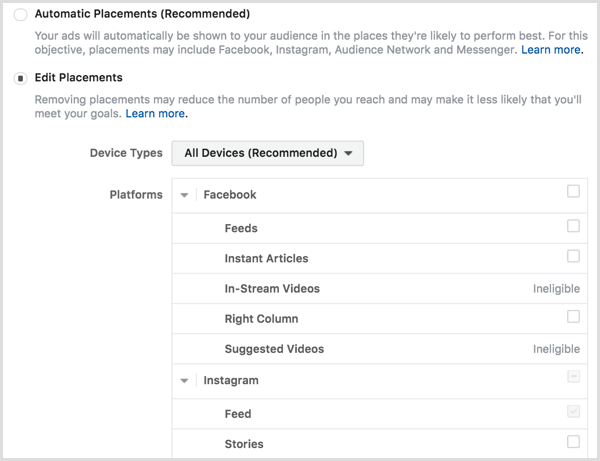
Izberite obliko oglasa
Odvisno od tržnega cilja, ki ste ga izbrali za svojo akcijo, imate za oglas Stories morda na voljo naslednje oblike oglasov.
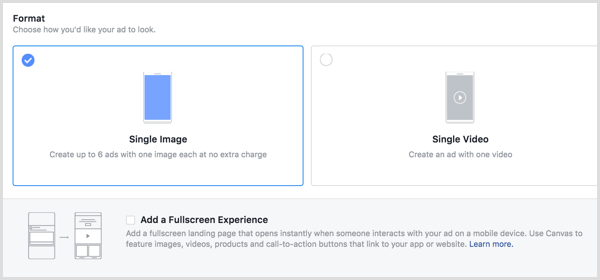
Za katero koli od teh oblik oglasov lahko tudi dodajte celozaslonsko izkušnjoda spremenite oglas Stories v močnejšo izkušnjo s platnom.
Če izberete celozaslonsko izkušnjo, lahko izberite platno, ki ste ga že ustvarili ali kliknite gumb +, da zaženete napredni graditelj Canvas da prilagodite svoj dizajn.
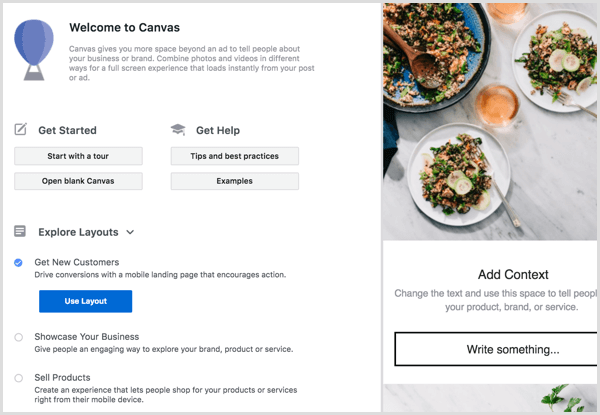
Če ne izberete celozaslonske izkušnje, boste pozvani dodajte slike ali video, ki temelji na izbrani obliki oglasa. V Stories boste dobili priporočene specifikacije za slike ...
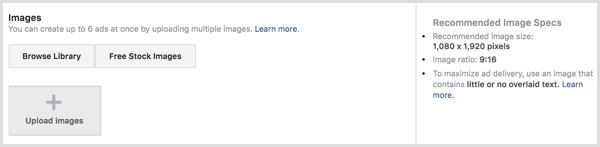
... pa tudi videoposnetki v Zgodbah.
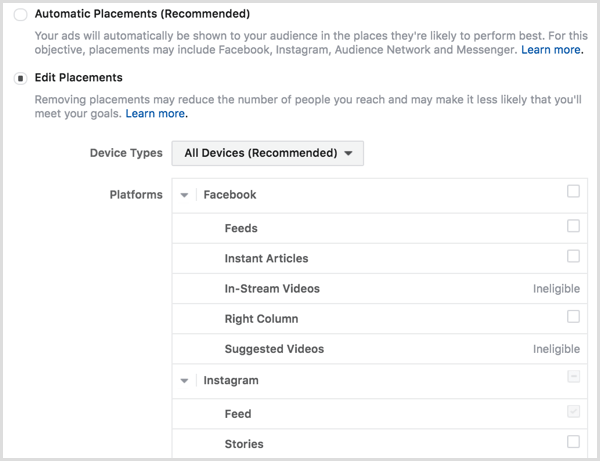
Na podlagi izbranega tržnega cilja za oglaševalsko akcijo in obliko oglasa v Instagramu konfigurirajte cilj in poziv k dejanju. Ker ustvarjate za Instagram Stories, prepričajte se, da je besedilo, ki ga želite prikazati, na sami sliki ali videoposnetku.
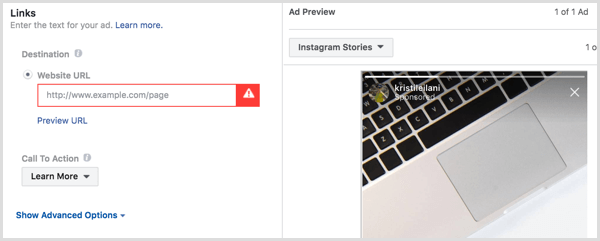
Spremljajte svojo oglaševalsko akcijo Instagram
Ko oddate svojo kampanjo v pregled, lahko spremljajte njegov napredek in rezultate na nadzorni plošči Ads Manager.
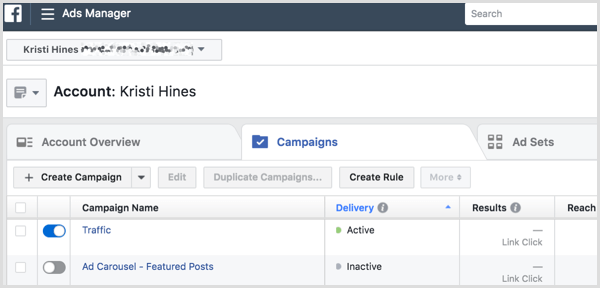
Kliknite ime kampanje do razkriti nabore oglasov v svoji kampanji. Če ste ustvarili deljeni test, sta lahko dva ali več.
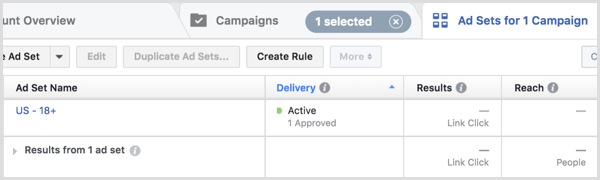
Kliknite imena oglasov do razkrijte oglase znotraj nabora. Če ste ustvarili več oglasov z različnimi slikami ali videoposnetki, sta lahko dva ali več.
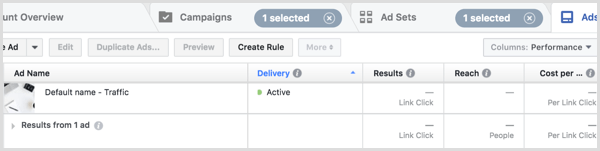
Premaknite miškin kazalec nad ime oglaševalske akcije, ime nabora oglasov ali ime oglasa do dostop do povezav za ogled grafikonov, urejanje ali podvajanje za vsako lastnost.
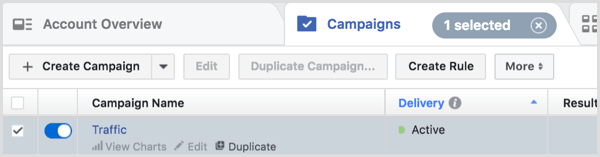
Kliknite Prikaži karte do glej rezultate oglaševalske akcije, nabora oglasov ali oglasa.
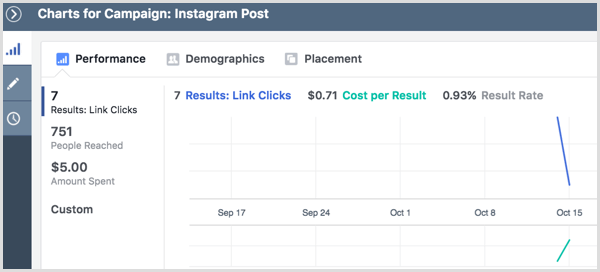
Kliknite Uredi do posodobite podrobnosti oglaševalske akcije, nabora oglasov ali oglasa.
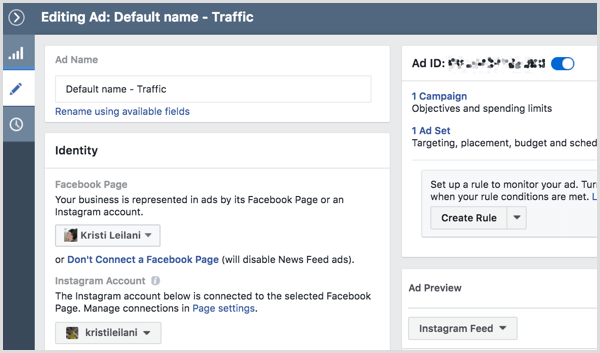
Kliknite ikono ure do si oglejte katero koli dejavnost, povezano z oglaševalsko akcijo, naborom oglasov ali oglasom.
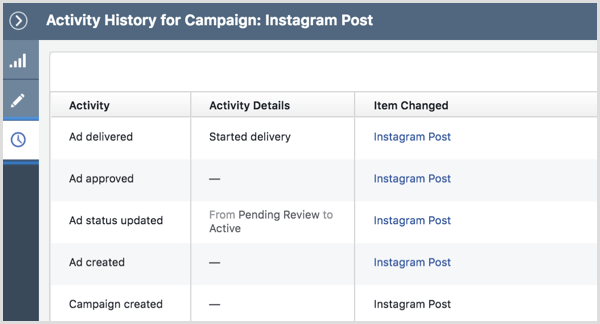
Kliknite Podvoji do ustvarite novo oglaševalsko akcijo, nabor oglasov v oglaševalski akciji ali oglas znotraj nabora oglasov na podlagi izvirnika.
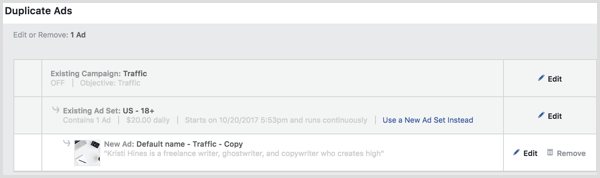
Bi radi še več takega? Raziščite Instagram za podjetja!
.
Zaključek
Kot lahko vidite, aplikacija Instagram in posodobljeni upravitelj oglasov omogočata ustvarjanje oglasov Instagram za vir novic in Instagram Stories z natančnostjo, da boste lahko dosegli najboljše rezultate za oglaševanje proračun.
Kaj misliš? Ali izvajate promocije Instagrama?Ste že preizkusili oglase Instagram Stories? Sporočite nam v komentarjih!